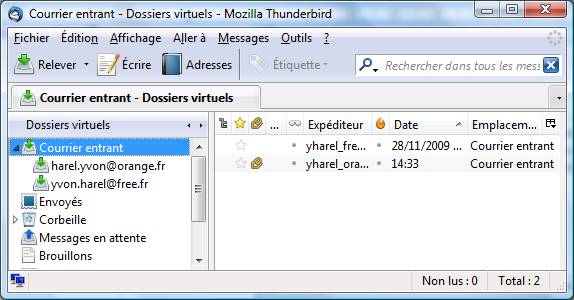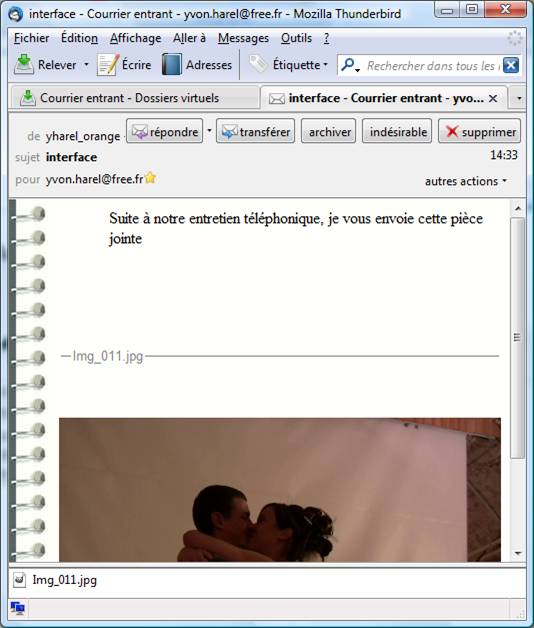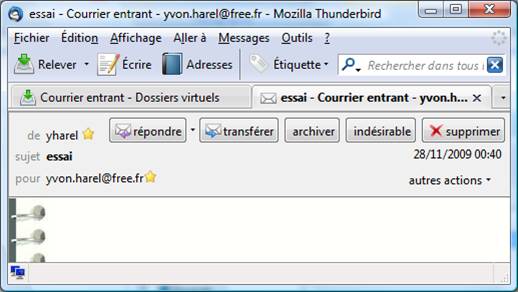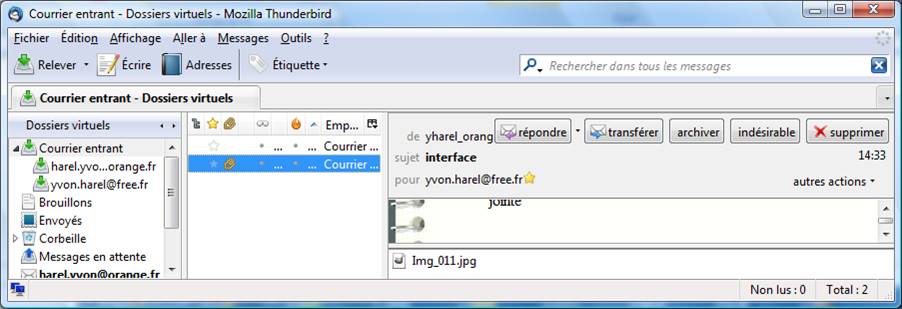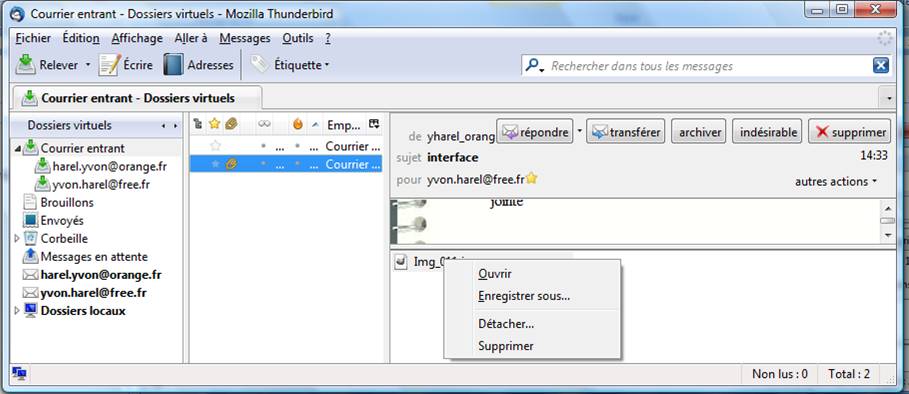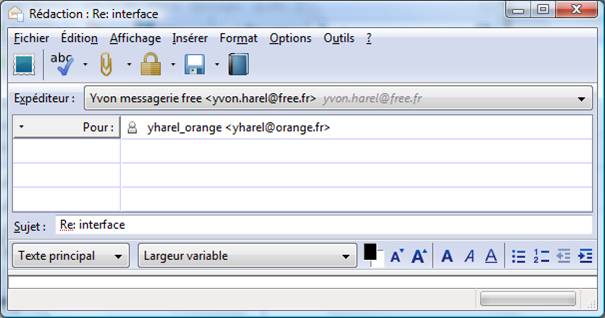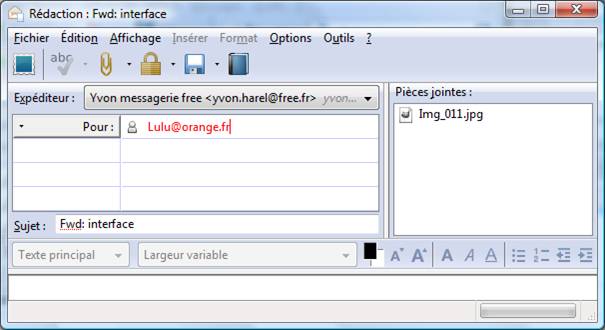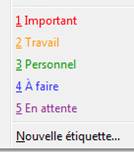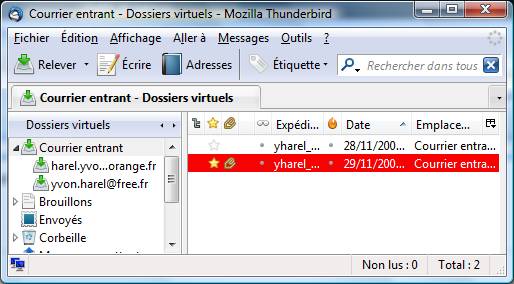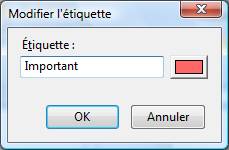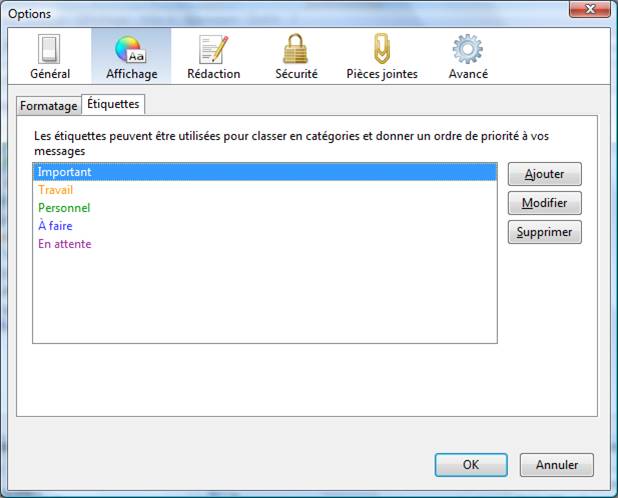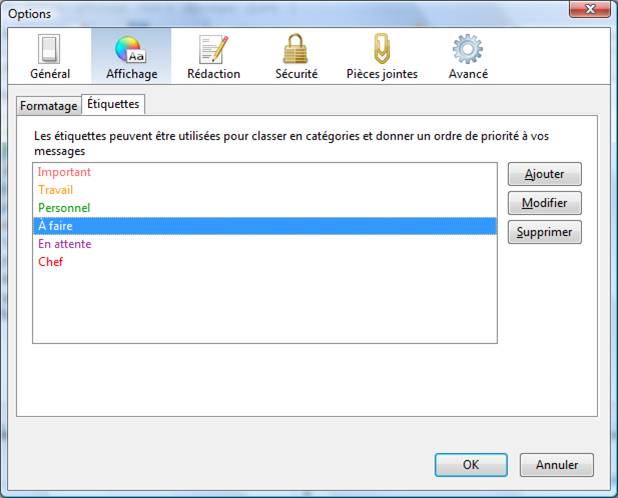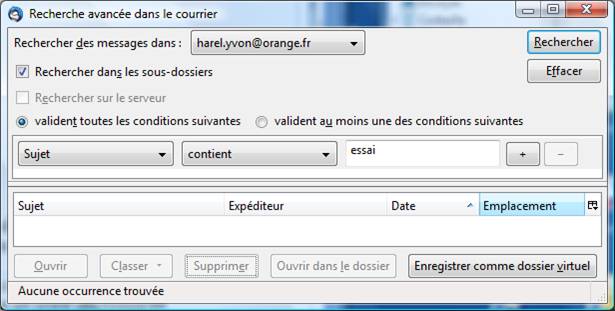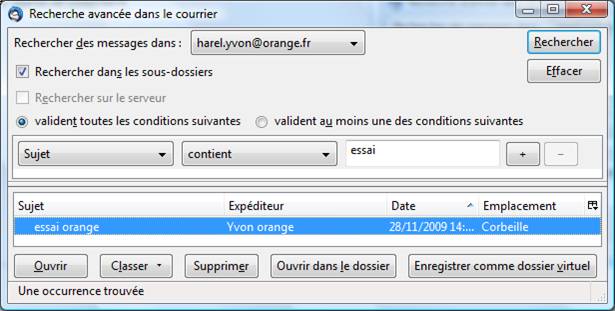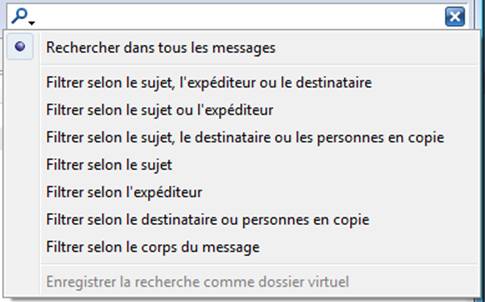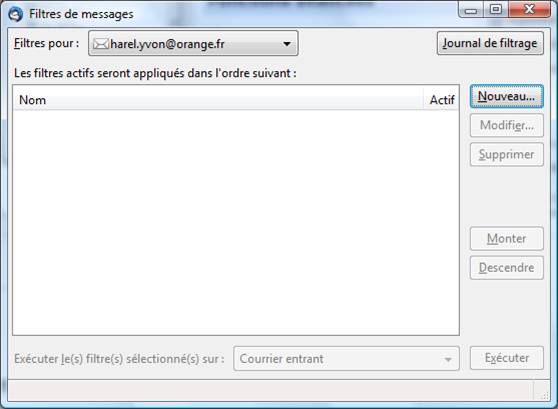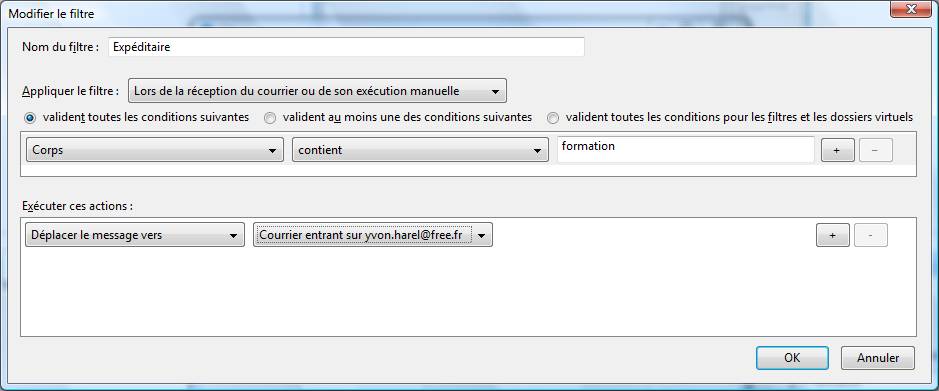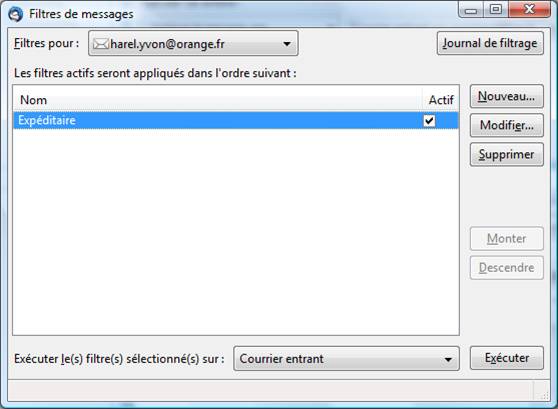|
Recevoir, repondre, transferer, gerer un message
|

|
| Les prochains messages que vous recevrez s'afficheront
directement dans Courier entrant |
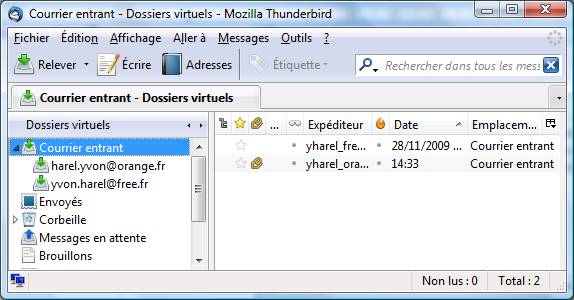 |
I. Lire les messages
 |
| 2 click sur le message
Ou
Messages  Ouvrir le message Ouvrir le message |
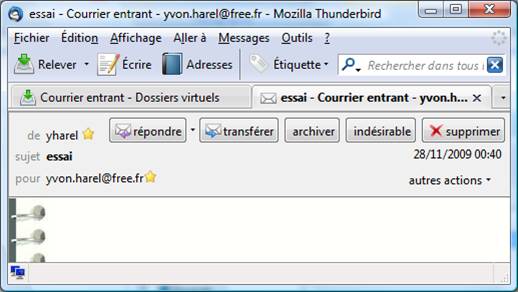 |
| |
|
| Affichage
 Disposition Disposition
 Panneau d'affichage des messages Panneau d'affichage des messages
|
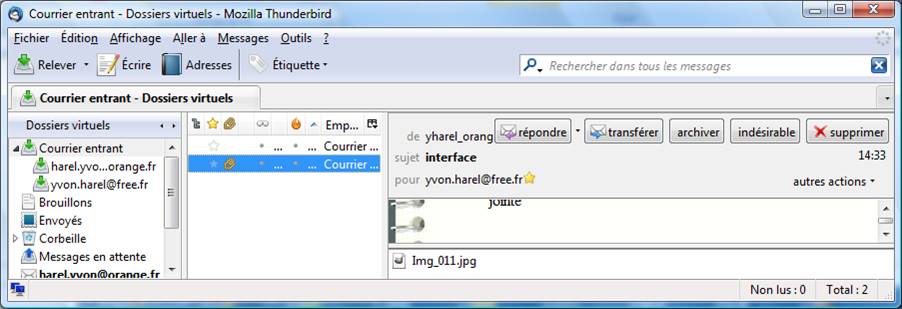 |
|
II. Gérer une pièce jointe
A. Enregistrer une pièce jointe
 |
| Click droit sur la pièce jointe
 Enregistrer sous Enregistrer sous
Dans la boîte de dialogue Enregistrer la pièce jointe,
choisissez un emplacement de dossier
Dans la zone Nom
de fichier, vous pouvez taper un nouveau nom de fichier  Enregistrer Enregistrer
Ou
Fichier  Pièce jointe Pièce jointe
sélectionner la pièce jointe  Enregistrer Enregistrer |
|
|
B. Visualiser une pièce jointe
| La visaualisation se fait dans le message en bas |
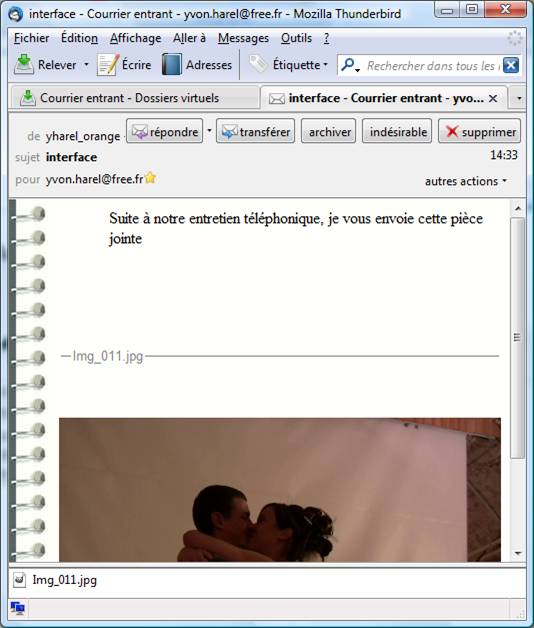 |
III. Répondre à un message
IV. Transférer un message
 |
| Afficher le message à transférer
Messages  Transférer ou Transférer ou  Transférer au
format Transférer au
format
 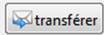
Saisir l'adresse électronique du destinataire
le sujet précédé de Fwd: et le texte du premier message
Saisir éventuellement un texte d'accompagnement |
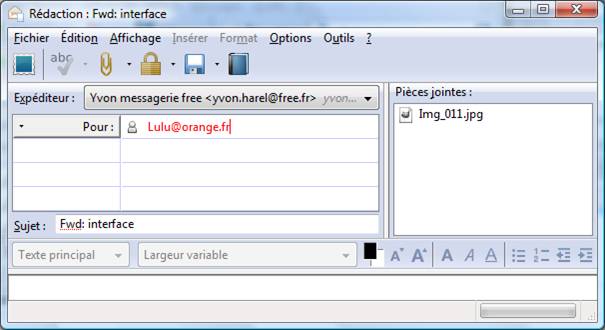 |
|
V. Etiquettes
A. Positionner une étiquettes
Les différents indicateurs de couleur facilitent la
classification et la recherche de vos messages.
 |
|
Dans la liste Couleur de l'indicateur,
sélectionnez l'indicateur de la couleur de votre choix |
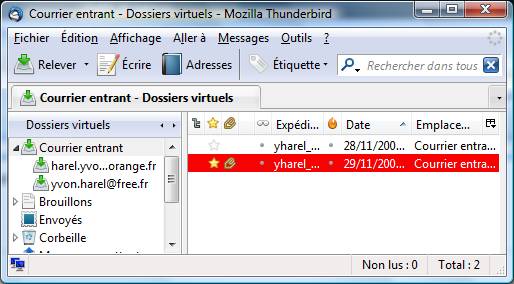 |
|
B. Options des étiquettes
VI. Gérer les messages
A. Trier les messages
Les messages sont classés par défaut dans l'ordre de leur arrivée.
On peut effectuer un tri sur chacune des colonnes (Expéditeur, Sujet, Date etc
...)
 |
Un clic les organise dans un ordre croissant
Un deuxième clic les organise dans un ordre décroissant |
B. Retrouver ses messages
C. Filtrer les messages
D. Suppression des messages
Supprimer des messages dans le Courier
entrant
Une fois vos messages lus, vous pouvez décider de les supprimer. Régulièrement,
il faut supprimer les messages devenus inutiles.
Note : Si un message a été supprimé par erreur, vous pouvez
toujours ouvrir le dossier Corbeille et
déplacer le message vers un autre dossier (Courier
entrant par exemple)
E. Supprimer définitivement un message
 |
Fichier  Vider la corbeille Vider la corbeille |